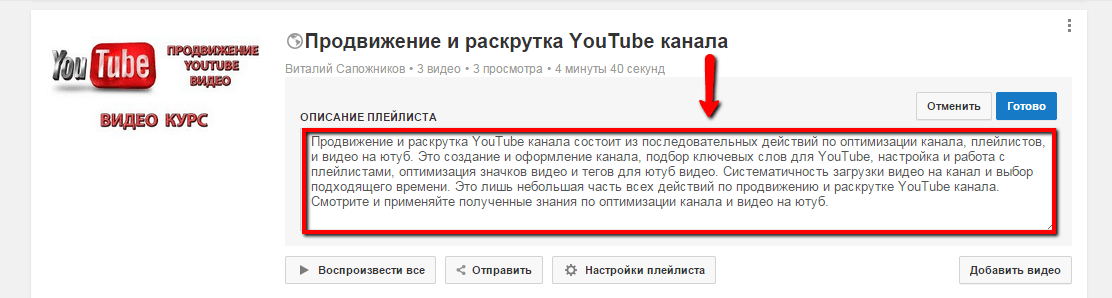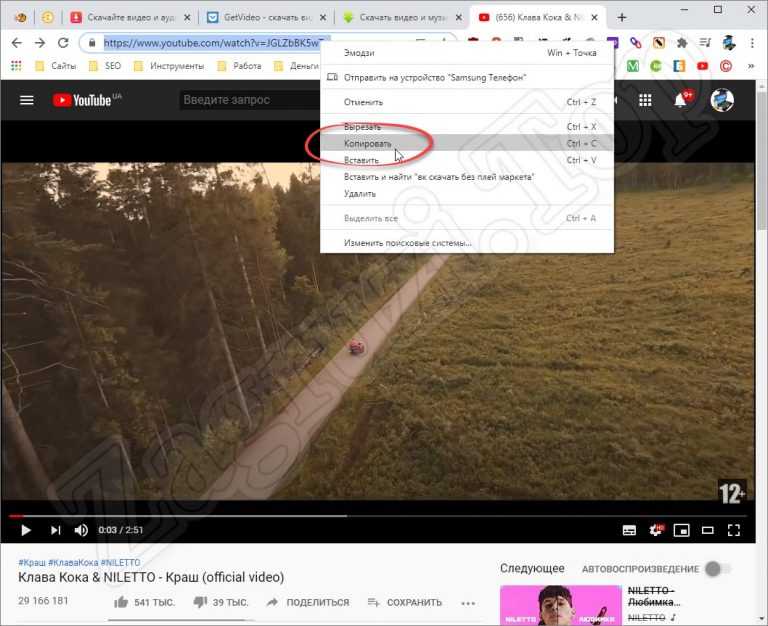YOUTUBE ОПИСАНИЕ | SEO4U
1516
КАК СДЕЛАТЬ ПРАВИЛЬНОЕ ОПИСАНИЕ ДЛЯ ЮТУБА?
Дело в том, что третьим по важности в продвижении (после миниатюры и названия) является описание ролика в Ютубе. Когда зритель видит описание под названием ролика в YouTube выдаче, он уже точно знает, стоит кликать по ролику или нет. Решающую роль в выборе играют 2 первые строчки, поэтому просто необходимо сразу привлечь и зацепить пользователя, чтобы он не смог пройти мимо. Для этого расшифруйте видео, раскройте важные факты и добавьте интригу в конце второй строки, чтобы обязательно захотелось «заглянуть вовнутрь».
Второй случай, когда зритель видит ваше описание, это уже во время открытия окна проигрывателя, при просмотре видео. Но и здесь оно показывается не полностью, а на виду получаются 3 первые строки. Поэтому в третью строчку помещается важная ссылка в описании YouTube видео.
Если для вас важны подписчики — первой вставляйте ссылку на свой канал или плейлист. Если же вы делаете обзор товаров — вставляйте ссылку на свой интернет-магазин или сайт. Также можно поставить ссылку на вашу страничку в соцсети, если вы хотите ее раскрутить.
Если же вы делаете обзор товаров — вставляйте ссылку на свой интернет-магазин или сайт. Также можно поставить ссылку на вашу страничку в соцсети, если вы хотите ее раскрутить.
ВАЖНО: Убедитесь, что во всех ваших ссылках в описании есть префикс http://, в противном случае ссылки не будут активны и зритель просто-напросто не сможет по ним перейти на желаемый ресурс.
А для того, чтобы ссылка выглядела более кратко и аккуратно, используйте сократитель ссылок — интернет-ресурс «goo.gl».
Описание YouTube можно использовать как элемент пиара. Договаривайтесь с другими авторами и размещайте ссылки на их канал в своих роликах, в обмен на то же самое действие с их стороны.
ВАЖНО: Вы можете сделать шаблон описания, который автоматически будет добавляться ко всем вашим роликам, сделать это можно в «Менеджере видео», в разделе «Канал», вкладке «Загрузка видео»:
В отличие от тегов, в описании к видео очень важна уникальность, поэтому при добавлении шаблона, постарайтесь его разнообразить под каждый ролик.
Добавляйте в описание хэштеги, как они работают, смотрите здесь. Стоит отметить, что размещать хэштеги можно, начиная с четвертой строчки, так как его присутствие в описании важно поисковой машине YouTube.
ВАЖНО: Добавьте до 15-ти хэштегов и не превышайте их максимально допустимое количество в описании к видео.
ОПИСАНИЕ ДЛЯ ВИДЕО НА YOUTUBE: БАЗОВЫЕ СОВЕТЫ
- Кратко изложите суть ролика понятным языком. Описание не должно выглядеть как бессмысленный набор ключевых слов.
- Поместите самые важные слова в начало описания. Это добавит вес ключевым словам и поможет при индексации запросов.
- Изучите популярные поисковые запросы с помощью специальных инструментов TubeBuddy, VidIQ, Google Trends и Планировщика ключевых слов AdWords. Включите в описание ключевые слова, которые пользователи указывают чаще всего, — это поможет увеличить трафик из результатов поиска.
- Выберите несколько слов, которые наиболее точно отражают суть ролика, и добавьте их в описание, название и теги.

- Не используйте описание и ключевые слова, которые не соответствуют контенту. Это не только вводит зрителей в заблуждение, но и запрещено Правилами YouTube и Принципами сообщества.
- Не переусердствуйте, для продвижения видео, в описание достаточно добавить 5 ключевых слов. Проведите анализ и переоптимизируйте уже существующие ролики на канале.
- Обязательно отслеживайте аналитику по конкретному видеоролику, особенно если вы сделали переоптимизацию ролика
ОПИСАНИЕ ВИДЕО В ЮТУБЕ: ПОЧЕМУ НЕ ВИДЯТ?
Как я писала выше – в основном просматривают только первые 2-3 строчки описания, а остальное остается скрытым. Кому же они нужны, эти остальные строчки, если зрители редко кликают на «Подробнее..»? Ютубу! Все, что есть в описании, индексируется поисковой машиной, ваша задача грамотно все составить.
Тем более, что половина зрителей и так не видит вашего описания, потому что смотрит YouTube видео с мобильных устройств. А еще много пользователей открывают ролики в полноэкранном режиме и тоже не замечают описание YouTube.
Поэтому, чтобы охватить всю аудиторию, комбинируйте описание с аннотациями и мобильными подсказками, добавляйте новые элементы для продвижения видео «конечные заставки», о которых я писала здесь.
Для более эффективного анализа ваших видео на канале, можно подключиться к медиасети ScaleLab. Вы сможете получать практические советы и индивидуальную консультацию по развитию вашего канала, в личном кабинете или от менеджеров сети.
Источник:
- ← Назад
- Далее →
Возможно вас заинтересует
-
10 ценных пользовательских отчетов в Google Analytics
-
A/B-тест сайта с помощью эксперимента Google
-
Информационный сайт
особенности SEO-оптимизации
-
Google рассказал, что делать, если нужно временно закрыть сайт
-
Три кита идеального лендинга
Как грамотно объединить копирайтинг, дизайн и маркетинг
-
Что такое SILO структура сайта?
как с помощью этого улучшить наш сайт
-
Яндекс: избавиться от Баден-Бадена
можно только после полного отказа от SEO-текстов
-
Основные коммерческие факторы ранжирования в Яндексе
-
Мета тег description
Мета тег description предназначен для создания краткого описания страницы
-
7 SEO-трендов 2018 года
К чему стоит готовиться владельцам сайтов, интернет-маркетологам и SEO-специалистам.

красиво, круто и со смыслом
Здравствуйте!
Описание видео на YouTube — это текст, который располагается прямо под роликом.
Вы, вероятно, неоднократно натыкались на подобную информацию, когда смотрели тот или иной ролик, но не вчитывались в неё.
Что ж, теперь, когда вы создали свой канал, настало время постигать азы продвижения.
Описания под видео используют все — от видеоблогеров-миллионников до начинающих.
Всё дело в том, что описание видео на ютуб — это не банальный набор слов, а продуманный текст, которая нужен для того, чтобы люди находили необходимые им ролики.
Если, допустим, пользователь ищет обзор на смартфон, то, скорее всего, первыми роликами на странице поисковой выдачи видеохостинга, будут видео с подробным текстовым описанием. Иными словами, описание ролика на YouTube не менее важно, чем удачное название.
Составить описание видео совсем не сложно. Сегодня мы объясним, как это делается. Усаживайтесь поудобнее и приготовьтесь конспектировать.
Читайте также: Как создать канал на YouTube
Где находится описание видео на YouTube
Прежде, чем составлять собственное описание, не мешало бы ознакомиться с чужими. Чтобы посмотреть примеры описаний, достаточно выбрать любое мало-мальски популярное видео и раскрыть текст под ним. Специально искать ничего не нужно: мы решили облегчить вашу работу и самостоятельно привести пару примеров.
Пример #1:
Пример #2:
Рассмотрите об этих образца текстового описания.
Первое видео было выложено на канале, посвященном одной из самых популярных передач России. Второе — на канале популярного видеоблога.
Поэтому, логично предположить, что описания под ними составлялись не случайными людьми, а были сделаны по всем правилам раскрутки на YouTube.
Посмотрите на скрины, постарайтесь самостоятельно понять, что в этих примерах сделано хорошо, а что плохо. Обратите внимание на детали. Далее мы подробно разберём каждый элемент описания под видео на ютуб и научимся грамотно его составлять.
Далее мы подробно разберём каждый элемент описания под видео на ютуб и научимся грамотно его составлять.
Это интересно: Как оформить канал на YouTube
Что писать в описание видео на Ютуб
Рассмотрим описание под роликом видеоблогера TheKateClapp, у которой более 6 миллионов подписчиков. Что же мы видим на приложенном скрине?
1. Краткое содержание.
Из названия видео не всегда понятно, о чем оно будет. Поэтому начините текст описание с краткого превью ролика. Расскажите зрителю, что он сейчас будет смотреть. Не стоит описывать каждый эпизод в подробностях — достаточно 2-5 предложений.
На примере выше, блогер грамотно подготовила анонс. Она сообщила, что будет в ролике, при этом не вдаваясь в лишние подробности. Благодаря этому, видео может заинтересовать не только фанатов, но и случайных зрителей. Вдруг кто-то собирается ехать в Париж и ему хочется послушать мнение туриста? Ну а тот, кого не впечатлит описание, просто закроет страницу, и не будет тратить время на просмотр.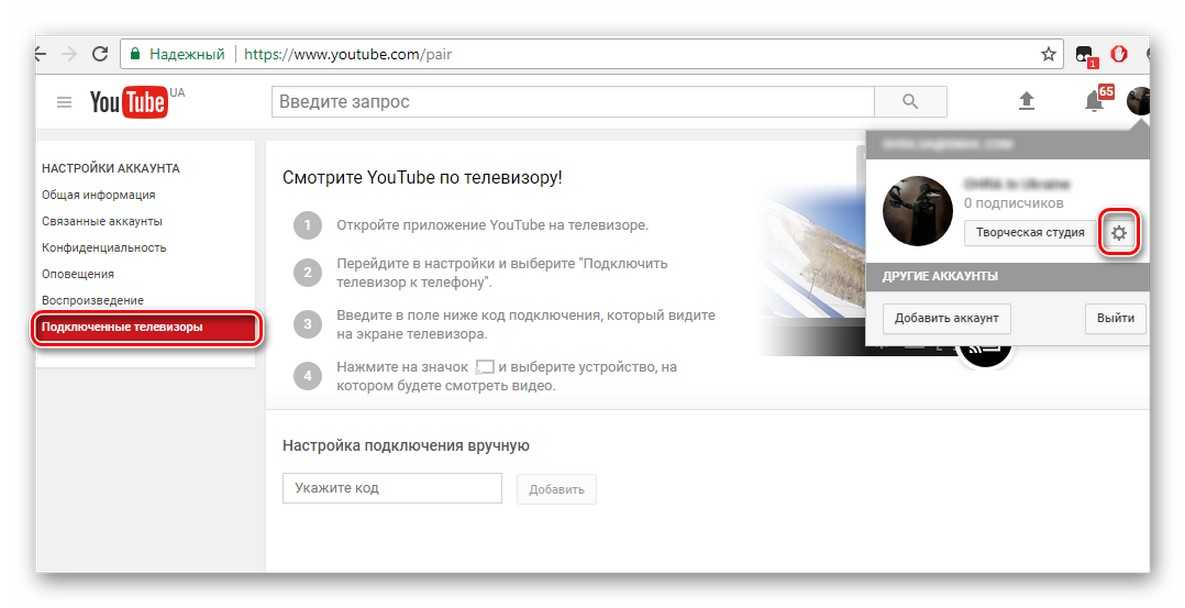
2. Ключевые слова.
Чем больше вы добавите в описание ключевых слов, тем выше шанс, что вас будут часто находить в поиске.
Чтобы найти популярные запросы, воспользуйтесь Яндекс.Вордстат или Планировщиком ключевых слов Google AdWords.
Полученные ключевики можно добавить в тэги или сделать отдельным списком, а можно красиво вплести в краткое содержание. Это будет выглядеть изящно и ненавязчиво.
Обратите внимание на текст скриншота. В нём уже есть ряд слов, по которым видео можно найти. Это «vlog», «помада», «фотограф Кайли Дженнер», «музеи», «путешествия», «Париж», «Торонто». Представьте, сколько людей вбивают в поиск эти запросы каждый день.
3. Рекламные ссылки.
Когда вы раскрутите свой канал, у вас станут заказывать рекламу и вам нужно будет добавлять ссылки на продвигаемый товар в описание под видео. С помощью этого зритель сразу сможет перейти туда, куда надо, ознакомиться с ассортиментом и сделать покупку.
На скриншоте мы видим ссылки на два сайта.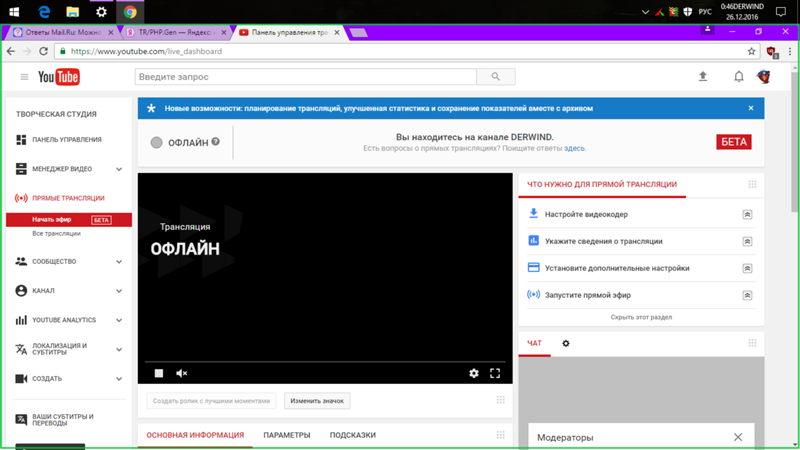 На первой блогер предлагает собственный мерч. Вторая ведёт на сайт, где можно заказать косметику. Обратите внимание, что перед адресом стоит название фирмы. Если бы Kate Clapp написала просто «Моя косметичка», эффект был бы абсолютно другим.
На первой блогер предлагает собственный мерч. Вторая ведёт на сайт, где можно заказать косметику. Обратите внимание, что перед адресом стоит название фирмы. Если бы Kate Clapp написала просто «Моя косметичка», эффект был бы абсолютно другим.
4. Ссылки на собственные ресурсы.
Не забывайте пиарить и себя любимого. Добавьте ссылки на свой аккаунт в Инстаграм, группу ВКонтакте, канал в Telegram, WhatsApp для связи к клиентами и так далее.
Добавляйте ссылки в описание под каждым видео, вне зависимости от его содержания. Не бойтесь, что они будут отвлекать зрителей от содержания видео. Аккуратный список, как на скриншоте, абсолютно не бросается в глаза.
5. Хэштеги.
На приложенном скриншоте нет списка хэштегов, но его иногда добавляют в самом низу описания. Это нужно для того, чтобы людям было ещё проще найти видео.
Рекомендуем добавлять в описание не более 5-10 хэштегов, из самых популярных ключевых слов. Также, можете некоторые слова в тексте описания делать хэштегами.
На выходе получаем такой шаблон описания:
- Краткое содержание;
- Ключевые слова;
- Рекламный ссылки;
- Свои проекты;
- Хэштеги.
Как добавить или изменить описание к видео
Итак, вы загрузили видео на YouTube и составили описание — теперь нужно добавить его под нужным роликом. Сделать это лучше, во время публикации ролика на видеохостинге, но можно изменить описание и уже выложенного видео. Для этого следуем алгоритму:
Шаг 1. Заходим на свой канал, кликаем на аватарку левой кнопкой мыши и выбираем пункт «Творческая студия».
Шаг 2. В открывшемся меню с левой стороны нажимаем на «Менеджер видео».
Шаг 3. Находим видео, к которому нужно добавить описание, останавливаемся на функции «Изменить».
Шаг 4. Редактируем, сохраняем.
Заключение
Как вы видите, нет ничего сложного в том, чтобы сделать описание видео на YouTube.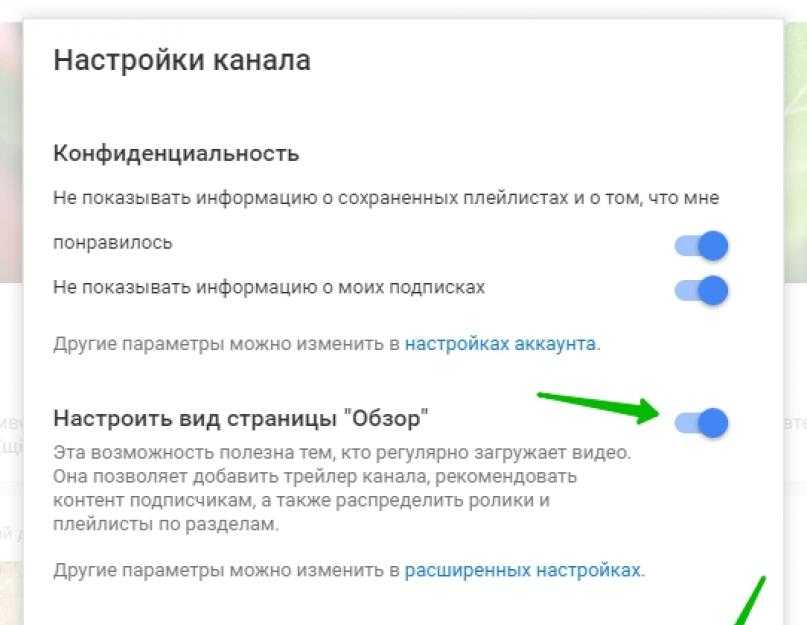 Не нужно быть гениальным маркетологом, автором продающих текстов или крутым блогером.
Не нужно быть гениальным маркетологом, автором продающих текстов или крутым блогером.
Достаточно знать, о чём будет ваше видео, и попытаться донести до зрителей его смысл так, как если бы вы рассказывали о нем своим друзьям.
Полное руководство по описаниям на YouTube
Clipchamp — бесплатный онлайн-редактор видео.
Хотите оптимизировать описания для YouTube? Независимо от того, создаете ли вы видео для YouTube или описание канала, хорошо написанные описания могут помочь повысить узнаваемость вашего канала, количество подписчиков, просмотров и время просмотра. А поскольку на YouTube ежедневно просматриваются миллиарды видео, описания могут даже повысить ваши шансы быть замеченными в алгоритме YouTube.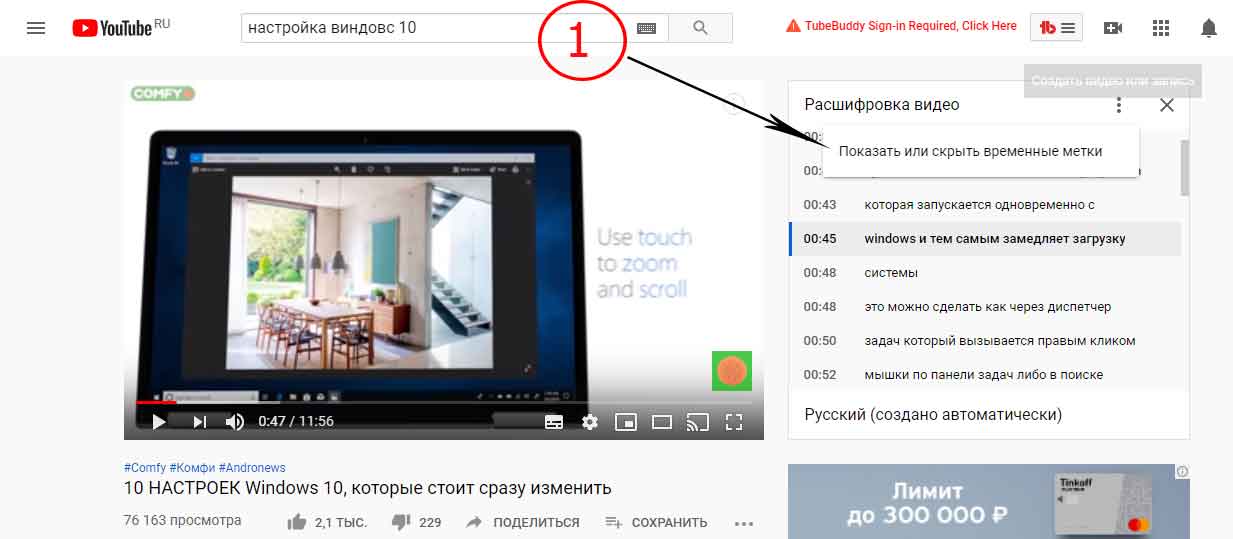
Читайте дальше, чтобы узнать о различных описаниях на YouTube и о том, как составить лучшие описания для видео и каналов на YouTube.
Что такое описание YouTube?
В чем разница между каналом YouTube и описанием видео?
Как написать успешные описания YouTube
Создание шаблона видео на YouTube
Как добавить описание в видео YouTube
Как добавить описание на канал YouTube
9009
Часто задаваемые вопросы
Что такое описание YouTube?
Описание YouTube объясняет зрителям и подписчикам суть вашего канала YouTube или загрузки видео. Существует два разных типа описаний YouTube:
В чем разница между каналом YouTube и описанием видео?
Описания каналов YouTube и описания видео YouTube могут легко запутаться. Описание канала объясняет, о чем канал YouTube, а описание видео описывает, что находится в отдельном видео YouTube.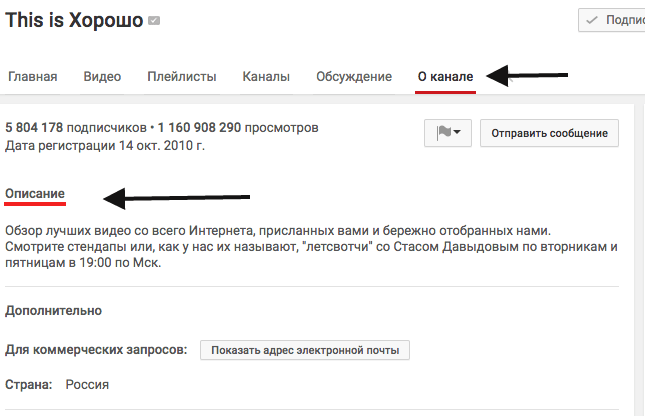
Описание канала YouTube
Подписчики и зрители могут найти описание канала YouTube на вкладке About на главной странице канала YouTube. Описания каналов YouTube обычно включают в себя:
О канале
Что это жанр или стиль
Что зрители и подписчики могут ожидать увидеть
А
Ссылки на веб-сайты
Любые важные новости
Описание видео на YouTube
Описание видео на YouTube – это текст под каждым вашим видео. Зрители могут прочитать описания видео на YouTube, нажав кнопку «Подробнее» под видео. Эти описания видео обычно включают:
Краткое объяснение того, о чем видео, включая релевантные ключевые слова
Ссылки на любые ресурсы, упомянутые в видео
Партнерские ссылки
Ссылки на веб -сайт
Ручки в социальных сетях
Спросите зрителя в соответствии с
Главы и временные лагеря
Как записать.
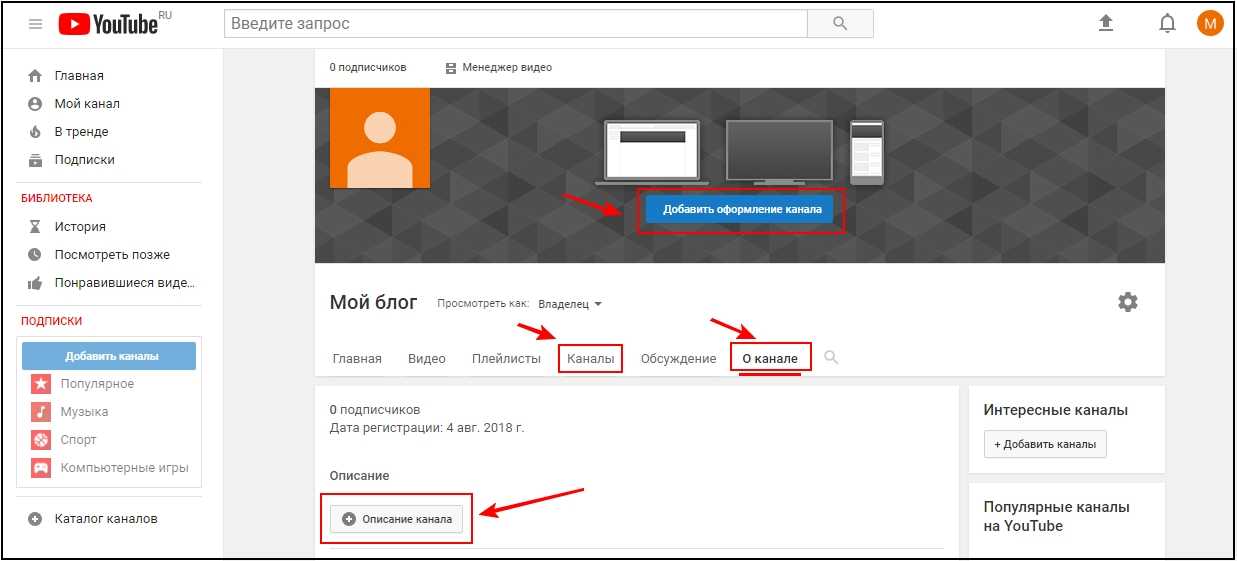 включая все нужные элементы, такие как информативный текст, ссылки, кнопки и метки времени, может помочь зрителям найти ваши видео и увеличить число подписчиков, просмотров, время просмотра и многое другое.
включая все нужные элементы, такие как информативный текст, ссылки, кнопки и метки времени, может помочь зрителям найти ваши видео и увеличить число подписчиков, просмотров, время просмотра и многое другое.1. Проведите исследование ключевых слов
Всегда добавляйте 1-2 релевантных ключевых слова как к вашему каналу YouTube, так и к описаниям видео. Обязательно повторяйте ключевые слова не менее 2-3 раз. Это может помочь увеличить объемы поиска в алгоритме YouTube для зрителей и даже помочь брендам найти ваш канал. Вы также можете добавить эти ключевые слова в свои теги YouTube.
Если вы не знаете, где найти ключевые слова для своего канала YouTube, проверьте своих конкурентов и узнайте, что у них работает. Вы также можете использовать такие инструменты, как планировщик ключевых слов объявлений Google и тренды Google.
2. Делайте описания короткими и понятными
Иногда у зрителей, подписчиков и брендов нет времени читать длинное описание на YouTube. Вы можете написать до 5000 символов (около 800 слов) как для видео на YouTube, так и для описания канала на YouTube. Мы рекомендуем сосредоточиться на первых 125 символах, чтобы привлечь внимание вашей аудитории в верхней части страницы и повысить рейтинг кликов.
Вы можете написать до 5000 символов (около 800 слов) как для видео на YouTube, так и для описания канала на YouTube. Мы рекомендуем сосредоточиться на первых 125 символах, чтобы привлечь внимание вашей аудитории в верхней части страницы и повысить рейтинг кликов.
3. Знайте свою аудиторию
Пишите описания YouTube на языке, понятном вашим подписчикам. Убедитесь, что вы пишете не только для алгоритма YouTube, и избегайте кликбейтинга зрителей. Персонализация описаний «человеческим» голосом может привлечь зрителей и создать аутентичность бренда.
4. Включайте убедительный призыв к действию
Описания на YouTube всегда должны содержать призыв к действию. Попросите своих зрителей подписаться, прокомментировать, поставить лайк и прочитать больше. Вы также можете включить партнерские ссылки, дескрипторы социальных сетей, дополнительные видео и ссылки на веб-сайты, по которым зрители могут щелкнуть. Чем более доступным вы сделаете свои описания на YouTube, тем выше вероятность того, что зрители нажмут на них.
Создание шаблона описания видео на YouTube
Если вы никогда не создавали описание на YouTube, начните с шаблона описания по умолчанию. Вы можете настроить описание по умолчанию, чтобы оно включало настройки, категории, заголовки и основные метаданные, которые будут автоматически добавляться к описанию каждого видео. Это сэкономит время и повторение информации, такой как ваши социальные ссылки. Не забудьте настроить каждое описание видео (особенно первые 3 строки) свежим и уникальным, чтобы получить наилучшие результаты.
Как добавить описание к видео на YouTube
Шаг 1. Нажмите на вкладку «Контент» в YouTube Studio
В YouTube Studio нажмите на вкладку «Контент» на левой боковой панели. Затем нажмите на видео, к которому вы хотите добавить описание видео YouTube.
Шаг 2. Введите описание видео
Нажмите на вкладку Подробности . В поле «Описание» введите описание вашего видео на YouTube.
Шаг 3. Сохраните видео
Когда описание вашего видео вас устроит, нажмите кнопку Сохранить .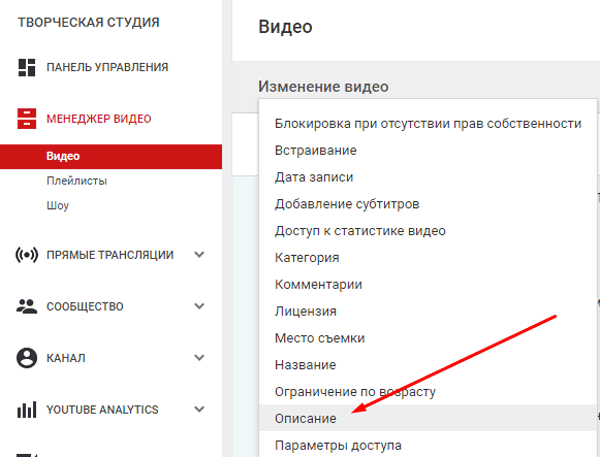
Как добавить описание на свой канал YouTube
Шаг 1. Перейдите на вкладку «Настройка» в YouTube Studio
В YouTube Studio щелкните вкладку «Настройка» на левой боковой панели.
Шаг 2. Перейдите на вкладку Основная информация
Шаг 3. Введите описание своего канала
В поле описания введите описание своего канала YouTube. Если вы довольны своим описанием, нажмите на Кнопка публикации .
Часто задаваемые вопросы
Какой длины должны быть мои описания на YouTube?
Вы можете написать до 5000 символов, что составляет около 800 слов, как для видео YouTube, так и для описания канала YouTube. Мы рекомендуем, чтобы ваше описание содержало около 125 символов, чтобы привлечь внимание вашей аудитории в верхней части страницы и повысить рейтинг кликов.
Как разместить ссылки в описаниях YouTube?
При редактировании описания видео на YouTube в YouTube Studio просто скопируйте и вставьте ссылку в поле описания.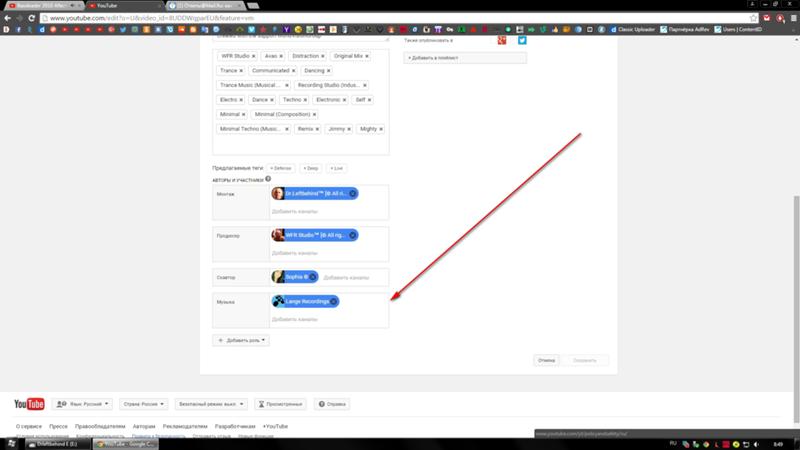
Как добавить временную метку в описание видео?
Хорошо написанные описания YouTube обычно включают главы YouTube или метки времени. Перейдите в Студию YouTube, нажмите на видео, к которому вы хотите добавить отметку времени. В описании добавьте список временных меток и заголовков YouTube, начиная с 00:00 вашего вступления на YouTube.
Начните писать описание для YouTube сегодня
Независимо от того, создаете ли вы описание для видео на YouTube или описание для канала на YouTube, и то, и другое может значительно повысить ценность вашего канала на YouTube. Следуйте нашим советам и рекомендациям, чтобы ваш канал и видео на YouTube получили заслуженное внимание и просмотры. Узнайте больше о том, как увеличить количество просмотров на YouTube, из нашего исчерпывающего руководства по завершающим видео и финальным заставкам YouTube.
Создавайте привлекательные и актуальные видео на YouTube с помощью онлайн-редактора видео Clipchamp.
Поделиться этой публикацией
Вернуться в блог Clipchamp
Как создать аудиоописание для YouTube с помощью YouDescribe
Доступность видео на YouTube значительно улучшилась за последние несколько лет с появлением программного обеспечения для субтитров, но до сих пор не существует автоматизированного метода создания аудиоописания для YouTube, чтобы помочь зрителям с нарушениями зрения. Аудиоописание не может быть создано автоматически, как титры, и должно создаваться людьми вручную. К счастью, есть замечательный сервис YouDescribe, который позволяет добровольцам писать и создавать звуковые описания для видео на YouTube. Сегодня я расскажу, как создать аудиоописание для YouTube на бесплатном веб-сайте YouDescribe.
Аудиоописание не может быть создано автоматически, как титры, и должно создаваться людьми вручную. К счастью, есть замечательный сервис YouDescribe, который позволяет добровольцам писать и создавать звуковые описания для видео на YouTube. Сегодня я расскажу, как создать аудиоописание для YouTube на бесплатном веб-сайте YouDescribe.
ЧТО ТЫ ОПИСЫВАЕШЬ?
YouDescribe — это бесплатный веб-сайт и приложение для iOS, которое позволяет зрителям смотреть видео на YouTube со звуковым описанием. Треки звукового описания написаны и записаны зрячими добровольцами, чтобы слепые и слабовидящие люди могли смотреть видео на YouTube и получать визуальную информацию. YouDescribe — это проект Научно-исследовательского института глаза Смита-Кеттлуэлла в Сан-Франциско, Калифорния.
YouDescribe доступен онлайн и в виде бесплатного приложения для iOS. В настоящее время дорожки аудиоописания можно создавать только через веб-браузеры. YouDescribe можно использовать с учетной записью или без нее для просмотра видео, но для запроса видео и создания описаний требуется подключение к учетной записи Google.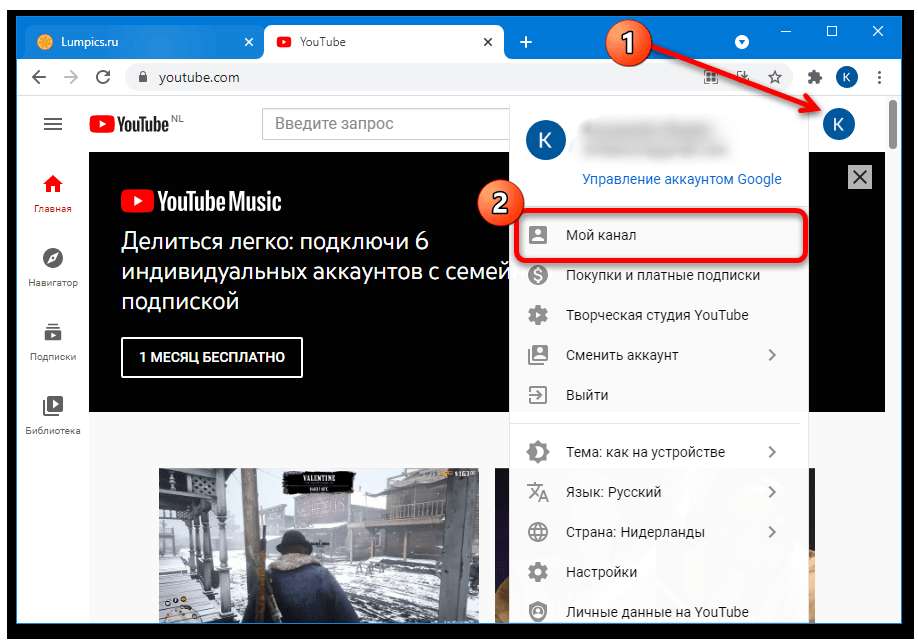
ССЫЛКИ ПО ТЕМЕ
- Обзор приложения YouDescribe
- Сайт YouDescribe
- Загрузка приложения для iOS
ЧТО ТАКОЕ ОПИСАНИЕ АУДИО?
Аудиоописание, иногда называемое описательным аудио или описанным видео, представляет собой дополнительную дорожку диктора, которая предоставляет визуальную информацию для людей, которые в противном случае не смогли бы ее увидеть. Аудиоописание дается во время естественных пауз в диалоге, поэтому оно не отвлекает от видео. Иногда описатели могут сами приостанавливать видео и добавлять описание, если нет доступных естественных пауз.
Для видео YouDescribe используется открытое аудиоописание, то есть аудиоописание воспроизводится автоматически и не требует использования специального устройства.
ССЫЛКИ ПО ТЕМЕ
- Краткие сведения об аудиоописании
- Как смотреть фильмы с аудиоописанием на следующем рейсе
- Просмотр «Дорогой Эван Хансен» со звуковым описанием
КАК РАБОТАЕТ ОПИСАНИЕ
YouDescribe — это способ для слепых и слабовидящих людей смотреть видео на YouTube, не пропуская важную визуальную информацию.
Дорожки аудио-описания добавляются к существующим видео на YouTube добровольцами-описателями. Любое видео на YouTube можно описать на YouDescribe, но я настоятельно рекомендую проверить список желаний и, если возможно, описать видео из списка.
КТО МОЖЕТ ОПИСАТЬ YOUDESCRIBE?
Любой может зарегистрироваться, чтобы описывать видео для YouDescribe. Присоединение к YouDescribe бесплатное, но я настоятельно рекомендую пользователям иметь собственный микрофон и наушники. Программное обеспечение для записи встроено в веб-сайт YouDescribe, поэтому дополнительные загрузки не требуются. Вам не нужно модное оборудование, чтобы создать потрясающее аудиоописание!
Некоторые примеры людей, которые, вероятно, отлично справятся с созданием аудиоописания, включают:
- Учителя для слабовидящих
- Члены семей людей с потерей зрения
- Обучение кандидатов
- Киностуденты
- Фанаты музыки/телешоу
- Люди, которые любят делать поделки
- Волонтеры Be My Eyes
ССЫЛКИ ПО ТЕМЕ
- Десять вещей, которым научил меня мой TVI
- Советы волонтерам Be My Eyes
ВЫБОР ВИДЕО ДЛЯ ОПИСАНИЯ
Как упоминалось ранее, я настоятельно рекомендую проверять список желаний YouDescribe при выборе видео для описания.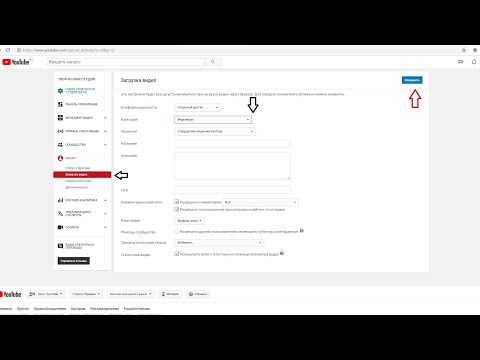 Если видео нет в списке пожеланий, запустите поиск по названию видео в строке поиска, а затем нажмите кнопку «Описать».
Если видео нет в списке пожеланий, запустите поиск по названию видео в строке поиска, а затем нажмите кнопку «Описать».
ПРОСМОТРИТЕ ВИДЕО И ДЕЛАЙТЕ ЗАПИСКИ
После нажатия кнопки «описать» пользователи переходят на экран разработки для создания аудиоописаний. Оттуда пользователи могут смотреть видео и приостанавливать его по мере необходимости.
Я рекомендую делать заметки в поле для заметок в правой части экрана для удобства. При написании заметок обратите внимание на следующую информацию:
- Кто или что на экране
- Любой текст на экране
- Движение или танцы
- Изменения сцены
- Фоны и настройки
- Костюмы или другие визуальные изменения
ПРЕВРАТИТЬ ЗАМЕТКИ В СЦЕНАРИЙ ДЛЯ АУДИООПИСАНИЯ
После того, как вы напишете свои заметки, потренируйтесь читать их во время воспроизведения видео и дорабатывайте их по мере необходимости. Отличные аудиоописания обладают следующими характеристиками:
- Никаких лишних объяснений.

- Краткие описания. Убедитесь, что описания не отвлекают от видео и являются короткими — обычно достаточно 1–2 предложений
- Отличное качество звука. Нет фонового шума или статики на микрофоне
- Без цензуры. Не пропускайте сцены, потому что вам неудобно их описывать, и не подвергайте язык цензуре
ЗАПИСАТЬСЯ НА ВЕБ-САЙТЕ YOUDESCRIBE
После того, как вы создали свой сценарий, пришло время записать ваше описание! Существует два типа описаний:
Первый тип описания — встроенное описание. Они воспроизводятся одновременно с видео-аудио и не требуют пауз. Встроенное описание можно использовать там, где диалоги или музыка не важны, или во время переходных сцен.
Второй тип описания — расширенное описание. Видео приостанавливается, пока воспроизводится звуковое описание, а затем продолжается, когда описание заканчивается. Я рекомендую использовать расширенное описание для видео, где важны диалоги или музыка, или для более длинных описаний. Оба типа описания могут использоваться в видео.
Я рекомендую использовать расширенное описание для видео, где важны диалоги или музыка, или для более длинных описаний. Оба типа описания могут использоваться в видео.
Чтобы добавить описание:
- Откройте раздел видео, которое вы хотите описать.
- Нажмите кнопку для предпочтительного типа описания
- Маркируйте дорожку простым описанием
- Нажмите кнопку записи и произнесите
- Прослушайте воспроизведение и при необходимости измените положение звуковой дорожки
- Нажмите две клавиши со стрелками, чтобы переключиться со встроенного на расширенный или наоборот
- Чтобы добавить больше описаний, нажмите кнопку воспроизведения на видео и сделайте паузу, когда перейдете к другому разделу
- Повторить
ПРОСМОТРИТЕ ВАШУ ЗАПИСЬ ПЕРЕД ОТПРАВКОЙ
Перед отправкой видео посмотрите его с закрытыми глазами и задайте себе следующие вопросы:
- Вы получаете одинаковую визуальную информацию или чувствуете, что что-то упускаете?
- Легко ли понять звук?
- Имеют ли описания смысл?
Когда на все эти вопросы будет дан положительный ответ, нажмите «Опубликовать».